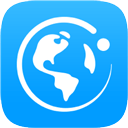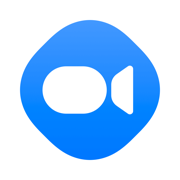如何设置iPhone的充电提示音:详细教程
嘿,小伙伴们!你们是否厌倦了手机充电时那单调乏味的声音呢?想不想给你的iPhone来点个性化的改变?今天,就给大家带来一个超级实用的小技巧——如何为你的苹果手机设置自定义的充电提示音!这不仅能让充电变得更有趣,还能让你在众多手机中脱颖而出,成为那个最懂生活的小细节控!跟着小编一步步来,保证你轻松搞定,快来看看吧!
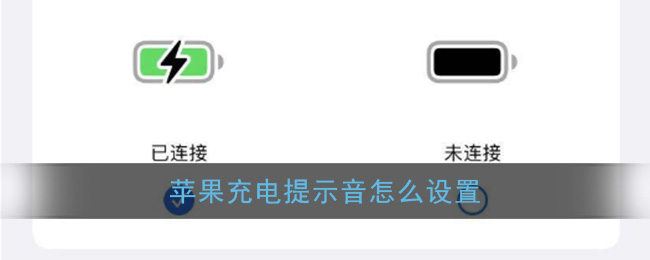
苹果手机怎么设置充电提示音?
1、首先我们需要下载快捷指令这款软件(点击下载)
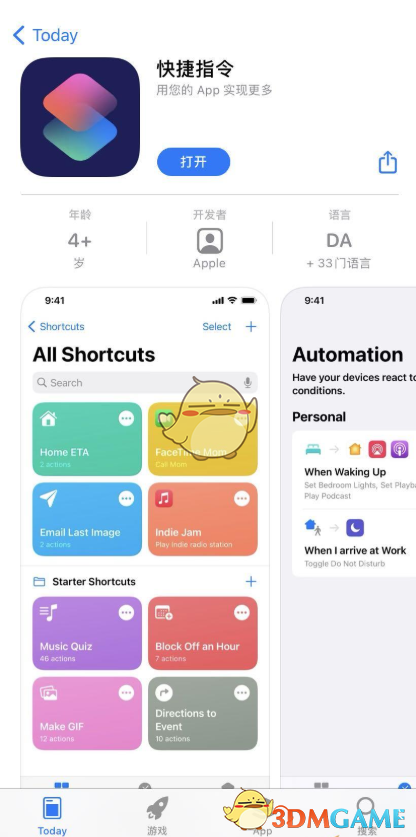
2、在系统设置中找到快捷指令
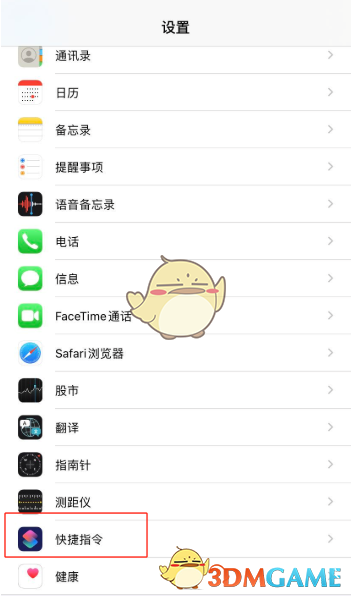
3、然后打开允许不受信任的快捷指令。(打开之前需要先运行一次快捷指令)
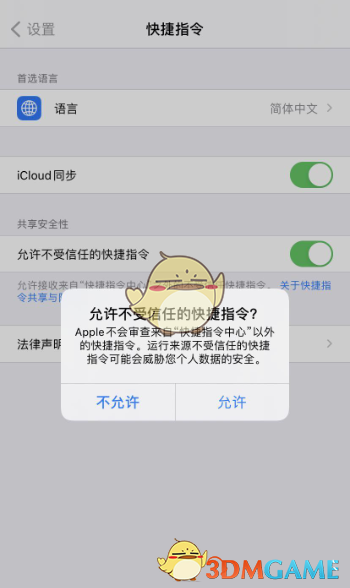
4、打开icloud中的yoho提示音,并点击获取捷径。(将会自动跳转至快捷指令)
链接:https://www.icloud.com/shortcuts/32cc468b668142c39b16a65759dd44c8(复制打开)
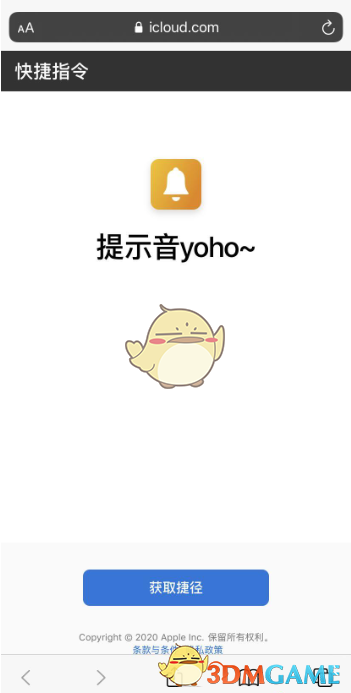
5、点击添加不受信任的快捷指令
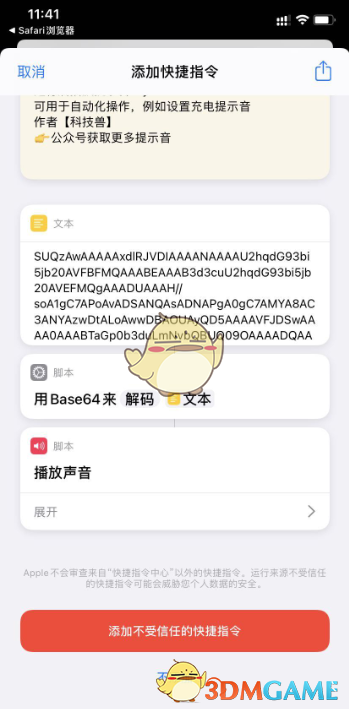
6、打开快捷指令,按照顺序点击自动化->创建个人自动化->充电器
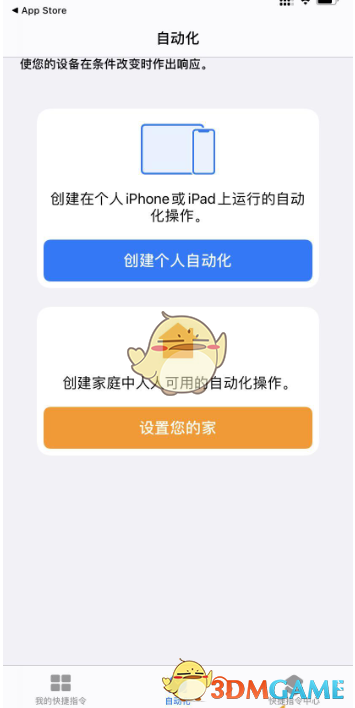
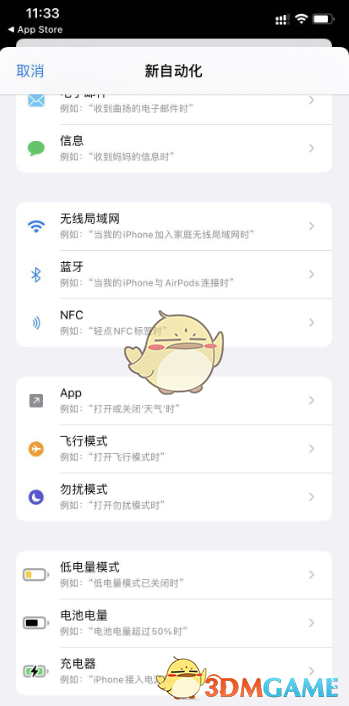
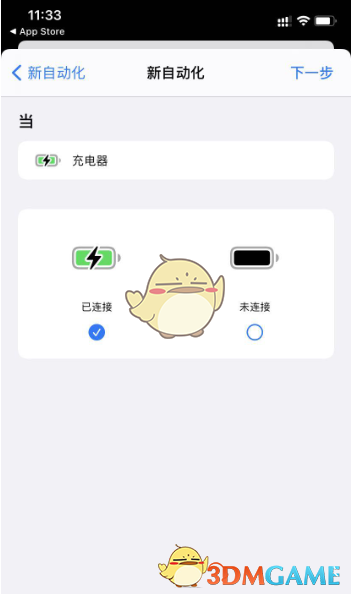
7、点击添加操作,点击图中的app选项,选择快捷指令
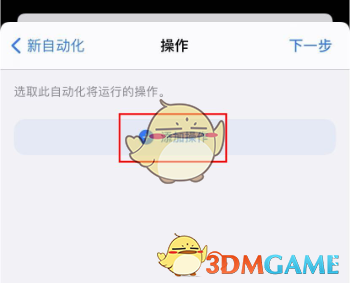
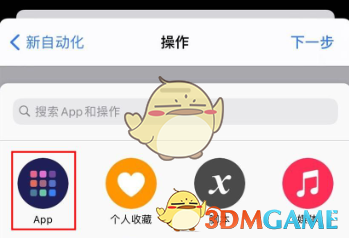
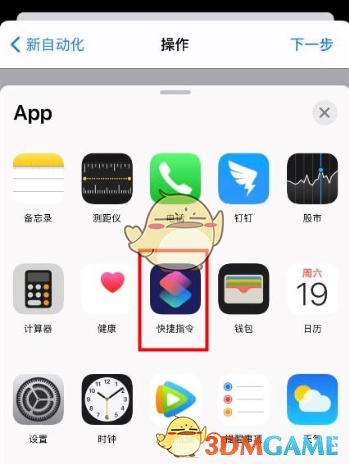
8、选择运行快捷指令,再次点击快捷指令,选择提示音yoho,点击下一步
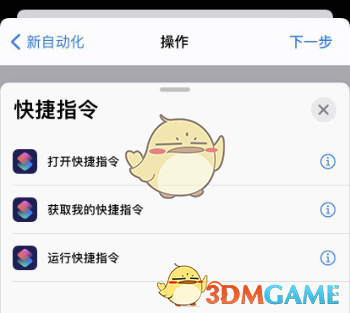
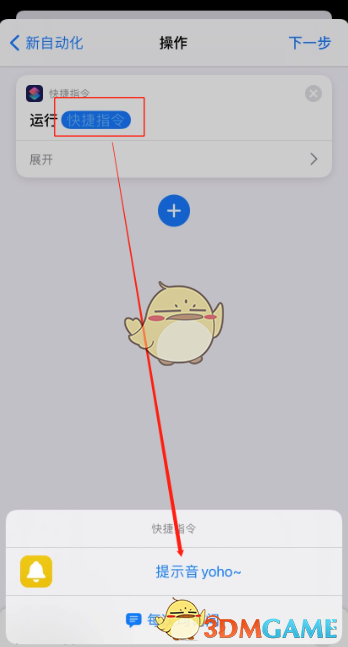
9、去掉运行前询问的选择,当你冲上电时就会自动运行yoho快捷方式啦!
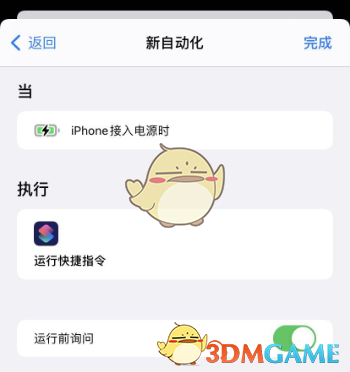
以上就是小编带来的苹果手机怎么设置充电提示音?iphone充电提示音设置教程了,更多相关资讯教程,请关注灵境手游手游网。